Hücrelerde satır yüksekliğini veya sütun genişliğini nasıl görüntülenir?
Bazı durumlarda, çalışma sayfanızdaki her bir satırın yüksekliğini veya her bir sütunun genişliğini bilmek isteyebilirsiniz. Hala Satır Yüksekliği veya Sütun Genişliği'ni kullanarak hücre başına tek tek satır yüksekliğini veya sütun genişliğini kontrol ediyor musunuz? Bugün, bu görevi hızlıca ele almak için size bazı ipuçları tanıtacağım.
Tanımlanan Ad ile hücrelerdeki her bir satır yüksekliğini görüntüleme
Kullanıcı Tanımlı İşlev ile hücrelerdeki her bir satır yüksekliğini görüntüleme
Kullanıcı Tanımlı İşlev ile hücrelerdeki her bir sütun genişliğini görüntüleme
Tanımlanan Ad ile hücrelerdeki her bir satır yüksekliğini görüntüleme
Excel'de, bir hücre adı oluşturabilir ve ardından ilgili formülünü uygulayabiliriz. Lütfen aşağıdaki adımları izleyin:
1. Satır yüksekliğini ve sütun genişliğini almak istediğiniz çalışma sayfasını etkinleştirin.
2. Formüller > Ad Tanımla'ya tıklayın, ekran görüntüsüne bakınız:

3. Ardından Yeni Ad iletişim kutusunda, adınızı Ad metin kutusuna girin ve ardından =get.cell(17,a1) formülünü Şuna Başvurur kutusuna yazın, ekran görüntüsüne bakınız:
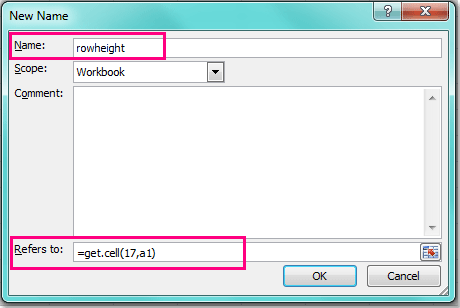
4. Ve sonra bu iletişim kutusunu kapatmak için Tamam düğmesine tıklayın, şimdi boş bir hücreye şu formülü girin: =rowheight, ekran görüntüsüne bakınız:

5. Ardından, doldurma tutamacını aşağı doğru sürükleyerek satır yüksekliğini almak istediğiniz hücrelere kadar genişletin ve her bir satır yüksekliği hücrelerinize doldurulmuş olacaktır.

Kullanıcı Tanımlı İşlev ile hücrelerdeki her bir satır yüksekliğini görüntüleme
Eğer kodla ilgileniyorsanız, her bir satırın satır yüksekliğini almak için bir Kullanıcı Tanımlı İşlev de oluşturabilirsiniz.
1. Excel'de Alt + F11 tuşlarına basılı tutun, bu Microsoft Visual Basic for Applications penceresini açar.
2. Ekle Insert > Module'e tıklayın ve aşağıdaki makroyu Module Window yapıştırın.
VBA kodu: hücrelerdeki her bir satır yüksekliğini görüntüleme
Function RowHeight(MR As Range) As Double
Application.Volatile
RowHeight = MR.RowHeight
End Function
3. Ardından bu kodu kaydedip kapatın, çalışma sayfanıza geri dönün ve ilk satırın herhangi bir boş hücresine şu formülü girin: =RowHeight(A1), ardından doldurma tutamacını aşağı doğru sürükleyerek her bir satırın satır yüksekliğini göstermek istediğiniz hücrelere kadar genişletin.
Kullanıcı Tanımlı İşlev ile hücrelerdeki her bir sütun genişliğini görüntüleme
Her bir sütunun sütun genişliğini almak için ayrıca bir Kullanıcı Tanımlı İşlev kullanabilirsiniz.
1. Excel'de Alt + F11 tuşlarına basılı tutun, bu Microsoft Visual Basic for Applications penceresini açar.
2. Ekle Insert > Module'e tıklayın ve aşağıdaki makroyu Module Window yapıştırın.
VBA kodu: hücrelerdeki her bir sütun genişliğini görüntüleme
Function ColumnWidth(MR As Range) As Double
Application.Volatile
ColumnWidth = MR.ColumnWidth
End Function
3. Ardından bu kodu kaydedip kapatın, çalışma sayfanıza geri dönün ve ilk sütunun herhangi bir boş hücresine şu formülü girin: =ColumnWidth(A1), ardından doldurma tutamacını sağa doğru sürükleyerek her bir sütunun sütun genişliğini göstermek istediğiniz hücrelere kadar genişletin ve hücredeki göreli sütun genişliğini elde edeceksiniz. Ekran görüntülerine bakınız:
 |
 |
İlgili makale:
Excel'de satır yüksekliğini / sütun genişliğini nasıl değiştirirsiniz?
En İyi Ofis Verimlilik Araçları
Kutools for Excel ile Excel becerilerinizi güçlendirin ve benzersiz bir verimlilik deneyimi yaşayın. Kutools for Excel, üretkenliği artırmak ve zamandan tasarruf etmek için300'den fazla Gelişmiş Özellik sunuyor. İhtiyacınız olan özelliği almak için buraya tıklayın...
Office Tab, Ofis uygulamalarına sekmeli arayüz kazandırır ve işinizi çok daha kolaylaştırır.
- Word, Excel, PowerPoint'te sekmeli düzenleme ve okuma işlevini etkinleştirin.
- Yeni pencereler yerine aynı pencerede yeni sekmelerde birden fazla belge açıp oluşturun.
- Verimliliğinizi %50 artırır ve her gün yüzlerce mouse tıklaması azaltır!
Tüm Kutools eklentileri. Tek kurulum
Kutools for Office paketi, Excel, Word, Outlook & PowerPoint için eklentileri ve Office Tab Pro'yu bir araya getirir; Office uygulamalarında çalışan ekipler için ideal bir çözümdür.
- Hepsi bir arada paket — Excel, Word, Outlook & PowerPoint eklentileri + Office Tab Pro
- Tek kurulum, tek lisans — dakikalar içinde kurulun (MSI hazır)
- Birlikte daha verimli — Ofis uygulamalarında hızlı üretkenlik
- 30 günlük tam özellikli deneme — kayıt yok, kredi kartı yok
- En iyi değer — tek tek eklenti almak yerine tasarruf edin